Встановлення TeamSpeak 3 на сервер VPS
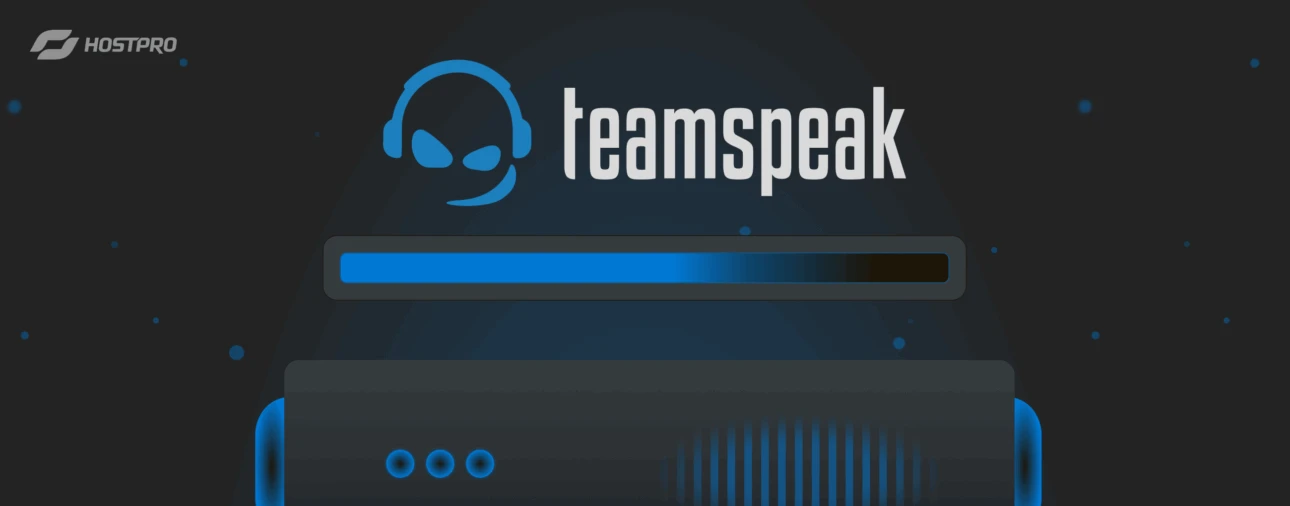
З цієї статті ви дізнаєтеся, як встановити TeamSpeak 3 на сервер VPS з ОС Linux або Windows. Ця покрокова інструкція включає технічні вимоги, поради щодо ліцензування та налаштування для стабільної роботи. Тож let’s go!
Що таке TeamSpeak 3 і чому варто його використовувати?
TeamSpeak 3 — це популярний VoIP-додаток, який дозволяє користувачам спілкуватися голосом у режимі реального часу. Його часто використовують геймери, віддалені команди, освітні установи та корпоративні структури для якісної голосової комунікації.
Переваги TeamSpeak 3 у порівнянні з іншими голосовими чат-додатками:
- Справді низька затримка та висока якість звуку.
- Мінімальне споживання ресурсів, що ідеально підходить для VPS.
- Безпечне з’єднання через шифрування.
- Система прав та керування каналами доволі гнучка.
- Є чимало плагінів та API, тож можна без проблем розширити функціонал.
Ліцензування TeamSpeak 3: що потрібно знати?
Для використання TeamSpeak Server на VPS важливо врахувати типи ліцензій. Серед основних:
- Безплатна ліцензія — дозволяє до 32 користувачів та один віртуальний сервер.
- Геймерська ліцензія — розширений доступ до 1024 слотів.
- Комерційна ліцензія — для підприємств, які мають понад 512 користувачів або спеціальні вимоги.
Перед інсталяцією оберіть потрібний тип, і за потреби отримайте ліцензійний ключ (licensekey.dat).
Мінімальні технічні вимоги для VPS-сервера
Щоб забезпечити стабільну та ефективну роботу TeamSpeak 3 на VPS, радимо врахувати не лише офіційні мінімальні вимоги, а й практичні поради, засновані на реальному досвіді користувачів.
Рекомендовані ресурси VPS:
Для стандартного використання (до 200 одночасних користувачів):
- CPU: 1–2 vCPU
- RAM: 2 ГБ
- Диск: SSD 10+ ГБ
- Мережа: відкриті порти
Підійде бюджетний тариф SSD VPS-1
Для високого навантаження (200+ користувачів, обмін файлами):
- CPU: 4 vCPU
- RAM: 4 ГБ
Підійде тариф SSD VPS-4
Розглянемо приклад розрахунку трафіку (кодек Speex 12.3) для каналу з 10 користувачами, де 2 говорять одночасно:
DOWN: 2 * 12.3 = 24.6 Kbit/s
UP: 2 * (10 - 1) * 12.3 = 221.4 Kbit/s Примітка: Пропускна здатність залежить від кількості активних мовців та використовуваного кодека.
Вимоги до оперативної пам’яті (RAM)
- ~1 ГБ на кожні 200–250 одночасних підключень
- Мінімум: 512 МБ
- Рекомендовано: не менше 2 ГБ для резерву та плагінів
Вимоги до процесора (CPU)
- Мінімум: SSE2-сумісний процесор
- Для 64-біт Windows потрібна підтримка SSE4.x + POPCNT
- Рекомендовано: 1 vCore на кожні 150–200 активних користувачів
Дисковий простір
- Мінімум: 1 ГБ (достатньо для ~250 користувачів)
- Типове використання: ~70 МБ (з урахуванням SQLite, аватарів, іконок)
- З обміном файлами: рекомендується резерв 200+ МБ
- Оптимально: 2–4 ГБ (враховуючи плагіни, бекапи та журнали)
Сумісні операційні системи
- Windows: Windows 8.1 або новіші (32/64-біт)
- Linux: будь-який сучасний дистрибутив (32/64-біт)
- macOS: від macOS 10.14 Mojave, Intel CPU
- FreeBSD: версія 10.2 і вище
Встановлення TeamSpeak 3 на Linux VPS
Нижче наводимо інструкцію для встановлення на Ubuntu/Debian:
Усі дії будемо виконувати через SSH підключення до сервера, більш детальна інструкція, як отримати доступ по SSH за посиланням.
Крок 1. Оновлення системи
sudo apt update && sudo apt upgrade -y && sudo apt install bzip2Крок 2. Створення окремого користувача
adduser --disabled-login teamspeakКрок 3. Завантаження та розпакування
cd /home/teamspeakПосилання на актуальну версію можна знайти на офіційному сайті.
wget https://files.teamspeak-services.com/releases/server/3.13.7/teamspeak3-server_linux_amd64-3.13.7.tar.bz2Переміщуємо файли з початкової папки до /home/teamspeak:
cd teamspeak3-server_linux_amd64 && mv * /home/teamspeak && cd .. && rm -rf teamspeak3-server_linux_amd64* && chown -R teamspeak:teamspeak /home/teamspeakКрок 4. Додавання ліцензії
touch .ts3server_license_acceptedАбо скопіюйте licensekey.dat, якщо маєте спеціальну ліцензію.
Крок 5. Запуск сервера
Перейдіть на користувача teamspeak
sudo -u teamspeak -sТа виконайте команду:
./ts3server_startscript.sh startЗ видачі нам потрібний буде логін адміністратора ( serveradmin ), пароль ( 9aarMGuF ), apikey ( BAAeOLuTRrTrcKwNywzrBAKwrj-Atc2RqMvQQck )
Також знадобиться токен:
Підключення з клієнта
Клієнти TeamSpeak доступні для Linux, macOS, Windows, Android та iOS. Завантажити інсталяційні файли можна з розділу «Завантаження» на офіційному сайті, згаданому раніше. Серед доступних версій TS3 і TS6 — у нашому випадку слід обрати TS3.
Наприклад, для 64-бітної версії Windows потрібно завантажити файл TeamSpeak3-Client-win64-3.6.2.exe і запустити установку.Щоб під’єднатися до сервера, потрібно ввести його IP-адресу, яку потім можна буде замінити на домен (призначена під час встановлення сервера), у полі «Псевдонім» вказати будь-який нік, а поле «Пароль» залишити порожнім.
При першому ж підключенні сервер запитує ключ привілеїв (це той токен, який ми отримали на пʼятому кроці).
Якщо його ввести, ми отримуємо права адміністратора:
Далі можна створювати канали та запрошувати до них користувачів.
Налаштування автозапуску
Якщо все коректно, то саму службу потрібно буде налаштувати на автоматичний запуск. Для цього потрібно створити відповідний системний файл автозапуску, виконавши таку команду:
Для початку зупиняємо раніше запущений сервіс:
/home/teamspeak/ts3server_startscript.sh stopТа створюємо файл служби:
sudo nano /lib/systemd/system/teamspeak.serviceДо файлу додаємо наступний вміст:
[Unit]
Description=TeamSpeak 3 Server
After=network.target
[Service]
WorkingDirectory=/home/teamspeak/
User=teamspeak
Group=teamspeak
Type=forking
ExecStart=/home/teamspeak/ts3server_startscript.sh start inifile=ts3server.ini
ExecStop=/home/teamspeak/ts3server_startscript.sh stop
PIDFile=/home/teamspeak/ts3server.pid
RestartSec=15
Restart=always
[Install]
WantedBy=multi-user.targetПісля чого виконуємо команди (виконувати потрібно з-під користувача root):
sudo systemctl daemon-reload
sudo systemctl enable teamspeak.service
sudo systemctl start teamspeak.service
sudo systemctl status teamspeak.serviceМаємо отримати наступний результат:
Встановлення TeamSpeak 3 на Windows VPS
Якщо ви використовуєте Windows Server, процес ще простіший.
Крок 1. Завантаження інсталятора
Завантажуємо останню версію з офіційного сайту TeamSpeak.
Крок 2. Розпакування та запуск
- Розпаковуємо архів у папку, наприклад:
C:\TeamSpeak3. - Далі запускаємо
ts3server.exe - Після запуску система згенерує ключ адміністратора та логін-пароль.
Крок 3. Дозволи у фаєрволі
Щоб сервер TeamSpeak 3 був доступний користувачам, потрібно відкрити у фаєрволі відповідні порти:
- UDP 9987 (голосовий)
- TCP 10011 (query)
- TCP 30033 (файл-трансфер)
Висновок
Як бачите, встановлення TeamSpeak 3 на VPS — чи не найпростіший спосіб отримати власний голосовий сервер, незалежно від того, ви геймер, адміністратор спільноти чи представник бізнесу. Налаштування Тім Спік 3 займають лічені хвилини, а працює він як на Linux, так і на Windows VPS (і навіть на бюджетних конфігураціях).
А якщо ви шукаєте надійну платформу для TeamSpeak 3, у нас в HostPro є віртуальні сервери, оптимізовані під стабільну роботу цього ПЗ. До того ж із промокодом WIKI20 ви отримаєте знижку 20% на будь-який тариф.
Не хвилюйтеся, якщо під час встановлення виникають питання — наша техпідтримка допоможе з усіма етапами налаштування 24/7.
Можливо, вас зацікавить

Підключення до віддаленого Windows-сервера (VPS) по RDP
Підключення до Windows VPS відбувається через протокол RDP (Remote Desktop Protocol), який дозволяє працювати...
| Оновлено: 24.10.2025
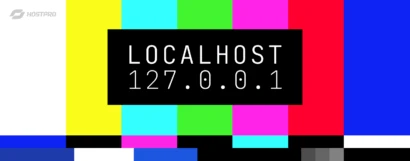
Localhost не працює – причини та рішення
Повідомлення «Localhost відхилив підключення» сигналізує про те, що сервер не зміг встановити внутрішнє з’єднання...
| Оновлено: 13.08.2025
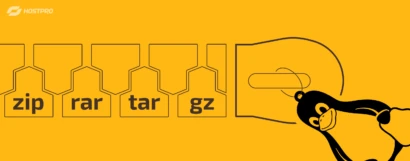
Як розпакувати і створити архіви в Linux: .zip, .tar, .gz, .rar
Коли потрібно об'єднати дані в одному файлі, незамінним інструментом є утиліти для архівування. Архів...
| Оновлено: 13.02.2025
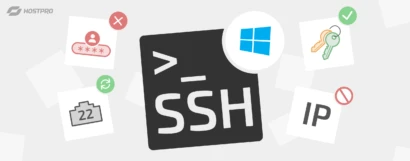
Найкращі практики захисту Windows SSH сервера
SSH-сервер відкриває доступ до віддаленого управління сервером, дозволяє адмініструвати системи та обмінюватися даними. Але...
| Оновлено: 08.01.2025
Наш телеграм
з важливими анонсами, розіграшами й мемами
Приєднатися